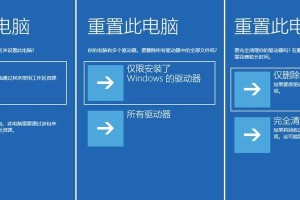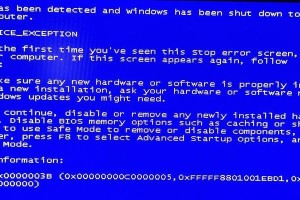在现代社会,操作系统的安装变得非常重要,它可以使电脑运行正常并提供各种功能。在某些情况下,我们可能需要在没有光驱的情况下安装操作系统,这时候使用优盘来进行安装就成为了一种理想的选择。本文将详细介绍如何使用电脑优盘来装系统。
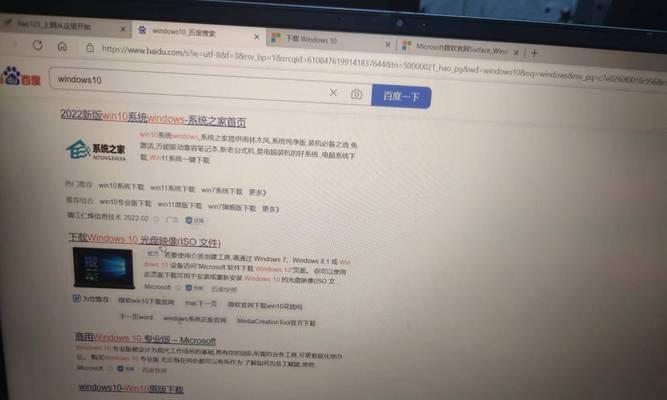
1.购买合适的优盘:选择一个容量大、速度快且可靠的优盘是关键。确保你选择的优盘至少有16GB的容量,并支持USB3.0以保证较快的数据传输速度。
2.下载操作系统镜像文件:在开始之前,确保你已经从官方网站或其他可靠来源下载了所需操作系统的镜像文件。这通常是一个以.iso格式保存的文件。
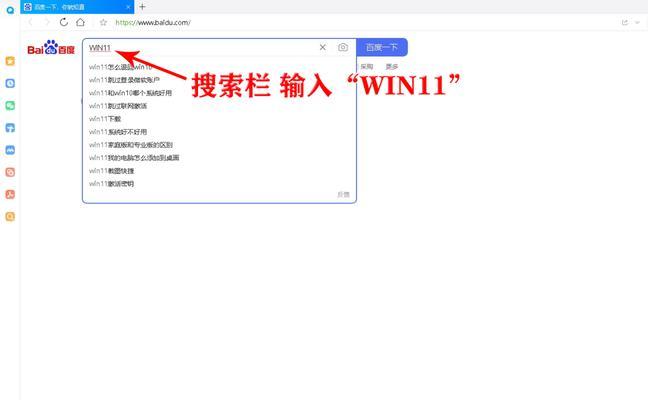
3.格式化优盘:将你的优盘插入电脑的USB接口,并使用格式化工具对其进行格式化。确保选择FAT32或NTFS文件系统,并对其进行完全格式化。
4.创建可引导的优盘:打开一个可靠的制作启动盘的软件(如Rufus或UNetbootin),选择你下载的操作系统镜像文件,并将其写入优盘中。确保选择正确的优盘和文件路径。
5.设置优盘为启动设备:进入你的电脑BIOS界面,在“引导顺序”或“启动顺序”选项中,将优盘设置为第一启动设备。保存设置并重启电脑。

6.进入安装向导:重新启动后,你的电脑将会自动从优盘启动,然后进入操作系统安装向导。按照屏幕上的指示进行操作,并选择适当的选项。
7.硬盘分区:在安装过程中,你需要对硬盘进行分区。根据你的需求,可以选择创建一个新的分区、使用整个硬盘或者进行其他设置。
8.操作系统安装:选择你要安装的操作系统版本,并点击“下一步”。接下来,你需要同意许可协议并选择安装类型(如自定义或默认)。等待安装过程完成。
9.完成安装:安装完成后,电脑将会自动重新启动。此时,你可以移除优盘并进入新安装的操作系统。
10.更新驱动程序:一旦进入新的操作系统界面,第一件事是更新驱动程序以确保电脑正常运行。连接到互联网后,通过WindowsUpdate或者官方网站下载并安装最新的驱动程序。
11.安装必备软件:安装操作系统后,你需要安装一些必备的软件,如浏览器、办公套件和杀毒软件等。这样可以提高你的工作效率并保护电脑安全。
12.备份重要数据:在开始使用新的操作系统之前,确保你已经备份了重要的文件和数据。这样可以避免数据丢失的风险。
13.配置个性化设置:根据你的喜好和需求,设置个性化选项,如背景壁纸、声音和屏幕保护程序等。
14.密码和安全设置:为了保护你的个人信息和电脑安全,设置一个强密码,并启用防火墙和实时防病毒保护。
15.系统优化和维护:定期进行系统优化和维护工作,如清理临时文件、更新系统补丁和运行磁盘碎片整理等,以保持电脑的良好性能。
通过本文的步骤,你已经学会了如何使用电脑优盘来装系统。使用优盘安装操作系统不仅方便快捷,而且可以在没有光驱的情况下完成。遵循正确的步骤,并记得备份重要数据,你就能轻松地安装自己喜欢的操作系统了。